有用户反应Win10系统打开“此电脑”时的反应速度很慢,遇到这种情况首先查看是否有很多后台程序,内存占用是否过高,如果不是,那就按以下方法操作。下面小编就给大家带来Win10打开此电脑反应慢的解决方法,一起来看看吧! 方法步骤 1、按Win+X打开系统菜单,点击其中的控制面板
有用户反应Win10系统打开“此电脑”时的反应速度很慢,遇到这种情况首先查看是否有很多后台程序,内存占用是否过高,如果不是,那就按以下方法操作。下面小编就给大家带来Win10打开此电脑反应慢的解决方法,一起来看看吧!
方法步骤
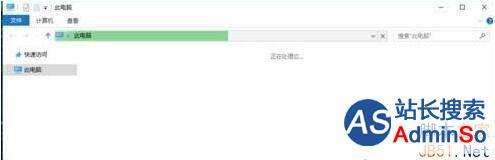
1、按Win+X打开系统菜单,点击其中的控制面板。
2、点击“卸载程序”。
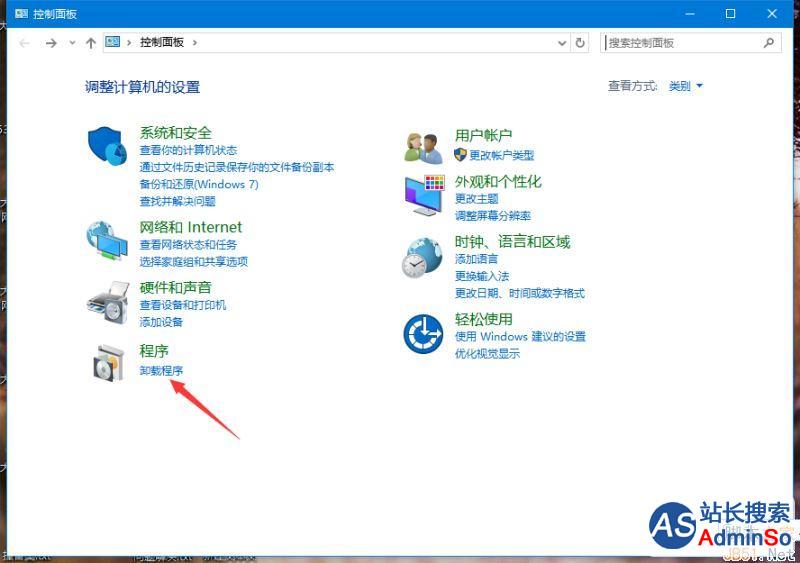
3、在程序列表中找到“Intel快速存储”功能,将其卸载即可。
以上就是小编带来的Win10打开此电脑反应慢的解决方法,感谢大家的阅读,更多内容请关注脚本之家网站。
标签: Win10 打开 电脑 系统 很慢 怎么办 反应 解决 方法
声明:本文内容来源自网络,文字、图片等素材版权属于原作者,平台转载素材出于传递更多信息,文章内容仅供参考与学习,切勿作为商业目的使用。如果侵害了您的合法权益,请您及时与我们联系,我们会在第一时间进行处理!我们尊重版权,也致力于保护版权,站搜网感谢您的分享!






